Hogyan készíts elmét online ingyen hasznos gondolattérkép készítőkkel
Talán bonyolult és bonyolult fogalmakat próbál megtanulni. A gondolattérkép elkészítésének eljárása segít Önnek ebben a fajta igényben. A gondolattérképek segítségével jobban megértheti a témát, a gondolattérkép eszközzel pedig jobban felidézheti a boncolgató információkat. Valóban kiváló tananyag a leckék áttekintéséhez és megértéséhez.
A gondolattérkép-készítés inkább a jobb megértést segíti elő, mint a hagyományos jegyzeteket. Vizuális elemeket, analógiákat, társításokat és absztrakciókat használ, serkenti a kreativitást és a memorizálást, mivel agybarát. Ezért bemutatjuk hogyan készítsünk online gondolattérképet az interneten megtalálható legjobb gondolattérkép-készítők segítségével. Az ugrás után meg kell tanulnia, hogyan készítse el ezt a vizuális illusztrációt.
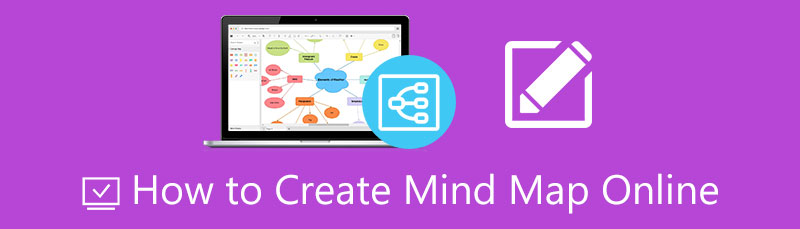
- 1. rész. A legjobb módszer online gondolattérkép létrehozására
- 2. rész. A gondolattérkép online készítésének további három népszerű módja
- 3. rész Tippek a gondolattérkép online készítéséhez
- 4. rész. GYIK a gondolattérkép létrehozásával kapcsolatban
1. rész. A legjobb módszer online gondolattérkép létrehozására
Az első eszközünk az MindOnMap. Ez egy webalapú segédprogram, amelyet gondolattérképek, fadiagramok, halcsont-diagramok, folyamatábrák és egyéb diagramokkal kapcsolatos feladatok készítésére fejlesztettek ki. Az eszköz hasznos előre megtervezett sablonokat kínál gondolattérképekhez vagy fogalomtérképekhez. Másrészt a semmiből is készíthetsz sablont. Ezenkívül tartalmazza az alapvető testreszabási eszközöket, valamint a gondolattérképek készítéséhez szükséges dedikált alakzatokat, ikonokat és elemeket.
Az intuitív szerkesztőfelület az egyik óriási oka annak, hogy ez a program a legjobb online gondolattérkép. Legyen szó első vagy ismétlődő felhasználókról, a programot mindig könnyű kezelni és kezelni. Egy másik kiemelés, hogy biztosan megoszthatja diagramját másokkal, akikkel megosztotta a diagram hivatkozását. Az alábbiakban felsoroltuk a MindOnMap segítségével online gondolattérkép készítésének lépéseit.
Biztonságos letöltés
Biztonságos letöltés
Indítsa el a MinOnMap programot egy webböngészőben
Először nyisson meg egy gyakran használt böngészőt, és lépjen a hivatalos oldalára úgy, hogy beírja az eszköz hivatkozását a böngésző címsorába. Ezután meg kell érkeznie a kezdőlapra. Ezután jelölje be a Készítse el gondolattérképét az alkotás folyamatának megkezdéséhez.
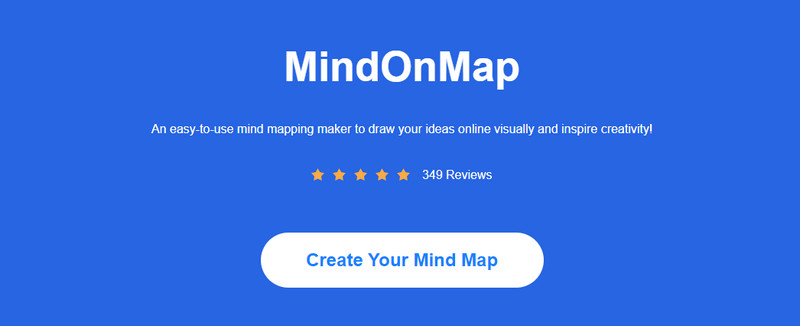
Válassza ki a gondolattérkép elrendezését
Az irányítópultra kell vezetnie, ahol különböző elrendezéseket és témákat fog látni a gondolattérképek készítéséhez. Most válasszon Elme térkép a kijelölésből, és eljut a fő szerkesztőpanelhez.
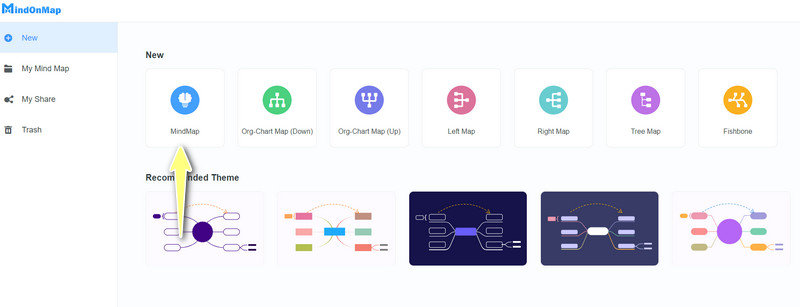
Adjon hozzá csomópontokat a gondolattérképhez
Ezúttal válassza ki a központi csomópontot, és nyomja meg a fület a billentyűzeten. Azt is bejelölheti a Topic gombot a felület feletti eszköztáron csomópontok hozzáadásához. Ismételje meg a lépéseket a kívánt számú csomópont eléréséhez.

Szerkessze gondolattérképét
Most szerkessze gondolatait a Style menü a jobb oldali menüben. Itt szerkesztheti a csomópont kitöltését, az alakstílust, a vonalstílust, a színt, a betűszínt, a stílust és az igazítást. Ezen kívül beállíthatja a csatlakozási vonal vagy az elrendezés stílusát a Szerkezet lapon.
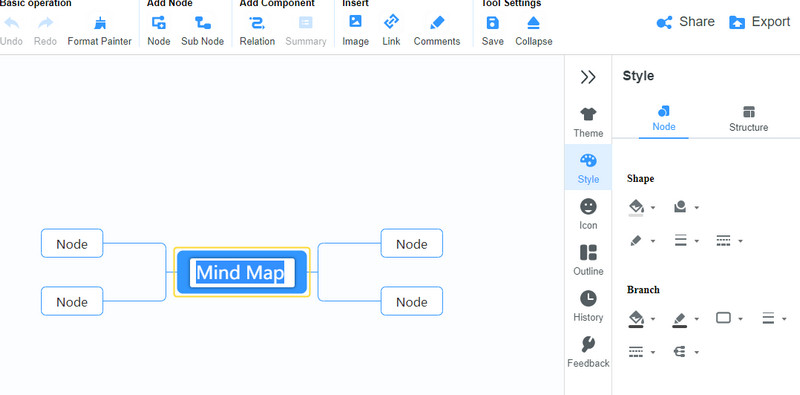
Stílusosítsa az általános térképet egy témával
Ezen a ponton lépjen a Theme menüt a gondolattérkép teljes megjelenésének beállításához. A rendelkezésre álló témák közül választhat igényeinek vagy témájának megfelelően. Válthat a Backdrop fület a háttér megváltoztatásához.
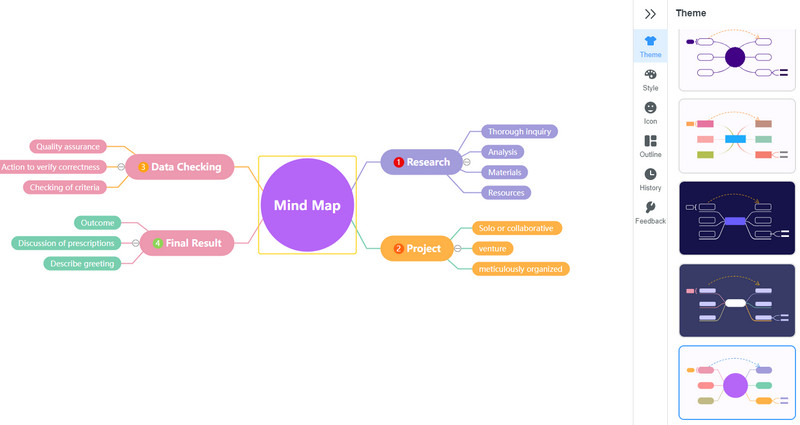
Ossza meg és exportálja a gondolattérképet
Végül jelölje be a Share gombot a felület jobb felső részén, szerezze be a gondolattérkép hivatkozását, és ossza meg barátaival vagy kollégáival. A térképet jelszóval és dátum időtartammal is rögzítheti. Ha más alkalmazásokba is beépíti, megnyomhatja a Export gombot, és válassza ki a megfelelő formátumot. Választhat SVG, PNG, JPG, Word és PDF fájlok közül.
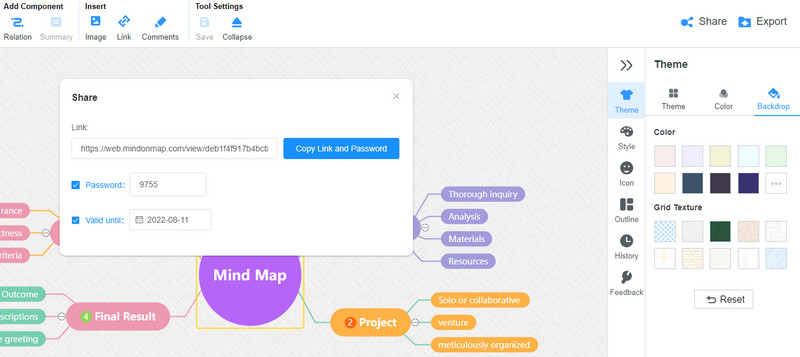
2. rész. A gondolattérkép online készítésének további három népszerű módja
Egyetlen ilyen alkalmazás vagy program sem rendelkezik mindazon funkciókkal, amelyeket a különböző felhasználók keresnek. Ennek ellenére más módokat kerestünk, amelyek segíthetnek Önnek egy gondolattérkép online elkészítésében. Íme néhány eszköz, amelyet az online gondolattérképek készítéséhez ajánlunk.
1. Coggle
Ez egy másik nagyszerű program gondolattérkép készítéséhez tanuláshoz, tanításhoz és prezentációhoz. Tökéletesen azoknak készült, akiknek nincs tapasztalatuk a gondolattérképezésben. Egy egyszerű felülettel rendelkezik, amelyen néhány percen belül bármely felhasználó navigálhat. Ráadásul a gondolattérképek létrehozásának módja színes és szerves. Tegyük fel, hogy hozzászokott a gyorsbillentyűk használatához. Az eszköz támogatja a billentyűparancsokat csomópont beszúrásához, gyermekjegyzetek beszúrásához, szöveg formázásához, elágazás eltávolításához, ág beszúrásához, nagyításhoz, újrakészítéshez és visszavonáshoz. Az alábbiakban felsoroljuk azokat az iránymutatásokat, amelyek segítségével ingyenes online gondolattérképet készíthet a Coggle segítségével.
Navigáljon az eszköz főoldalán a számítógép bármely böngészőjével. Ezután regisztráljon egy fiókot a szolgáltatás használatához.
Ezt követően jelölje be a Diagram létrehozása az irányítópultról, hogy a fő szerkesztőfelületre érjen.
Ezután nyomja meg a Plusz ikonra, amely akkor jelenik meg, amikor az egérmutatót a központi téma fölé viszi. Ezután kattintson a szövegre, és írja be a beszúrni kívánt információkat. Ezután néhány ikon a szöveg szerkesztéséhez, hivatkozás hozzáadásához, képekhez stb.
Végül nyomja meg a lefelé mutató nyíl ikont a jobb felső részben vagy a felfelé mutató nyíl ikont a gondolattérkép megosztásához.
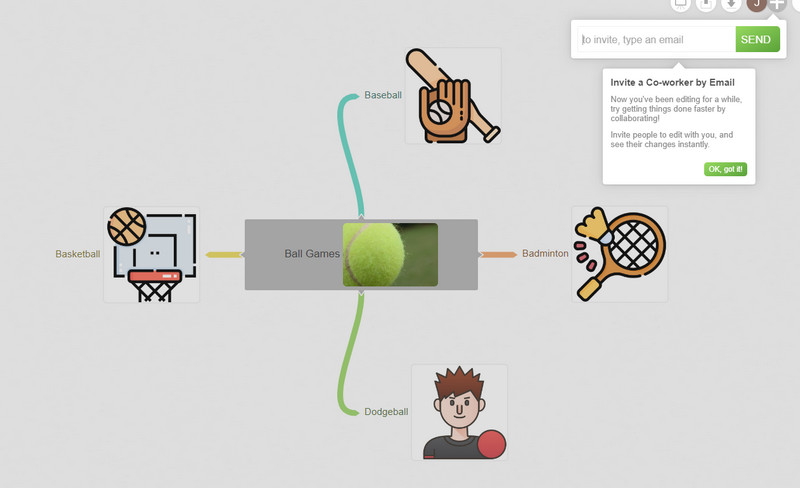
2. Mindomo
Ha másikat keres, amely segít megtanulni, hogyan készítsen ingyenes online gondolattérképet, fontolja meg a Mindomo használatát. Rendelkezik a nélkülözhetetlen eszközökkel egyedi és kreatív gondolattérképek készítéséhez. Ezzel a programmal multimédiás fájlokat illeszthet be, beleértve a képeket, videókat, ikonokat és hangfelvételeket. Ezen kívül megjegyzéseket, részletes leírásokat és hivatkozásokat is hozzáadhat.
Ezen felül az eszköz tartalmaz egy előadót, amely testreszabhatja, hogy mi jelenjen meg a képernyőn gondolattérképének bemutatásakor. Ezenkívül megtekintheti, hogyan néz ki a tényleges prezentációban. Kérjük, hagyatkozzon az alábbi utasításokra, ha meg szeretné tanulni az eszköz használatát.
Látogassa meg az eszköz fő webhelyét, és regisztráljon egy fiókot a webszolgáltatás alkalmazás használatához.
Következő, pipa Teremt az irányítópultról, és kezdje el elkészíteni gondolattérképét. Alternatív megoldásként importálhat fájlokat a korábbi munkáinak betöltéséhez.
Ezután kattintson a jobb gombbal a központi csomópontra, és válassza ki a kívánt műveletet. A Plusz ikon megnyomásával csomópontokat adhat hozzá. Ezenkívül lehetővé teszi az elrendezés megváltoztatását, testreszabását és még sok mást.
Végül ossza meg a térképet másokkal a ikon bejelölésével Share gombot a jobb felső sarokban.
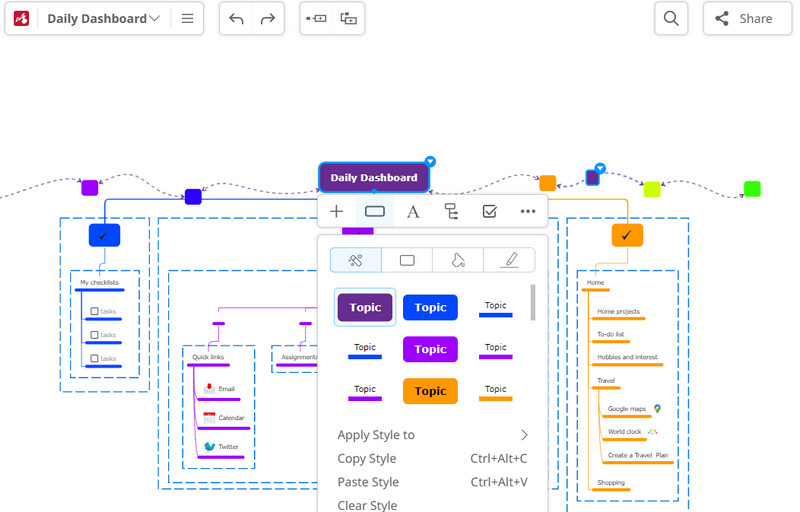
3. Miro
Professzionális, jól konfigurálható és hatékony program. A Miro azon programok közé tartozik, amelyeket nagyszerű szolgáltatásai és funkciói miatt használni fog. Tele van kommunikációs eszközökkel és egy együttműködési funkcióval, amely lehetővé teszi, hogy Ön és csapata ugyanazon a gondolattérképen dolgozzon. A korábbi eszközökkel ellentétben ez a program a vállalkozások és szervezetek együttműködésére készült.
Ezenkívül hasznot húzhat a megemlítésekből és a csevegéstámogató eszközökből, így csapata azonos ütemben halad. Sőt, mobileszköze kényelméről is hozzáférhet gondolattérképekhez és projektekhez. Az alábbi útmutatót követve megtudhatja, hogyan hozhat létre online gondolattérképet.
Látogasson el a program hivatalos oldalára, és regisztráljon a bejelentkezési adatok eléréséhez. Ezek a bejelentkezési adatok igazolják, hogy regisztrált az adatbázisukban. Csak fogadja el a program feltételeit, és már indulhat is.
Most pipa Elme térkép az irányítópultról, majd megjelenik egy párbeszédpanel. Üsd a Csapattábla létrehozása gombot a kezdéshez.
Ezután válassza ki a módosítani kívánt csomópontot, és használja a lebegő eszköztárat a gondolattérkép testreszabásához.
Ezután a bal oldali eszköztárról további elemeket is hozzáadhat, és elmentheti a gondolattérképet, ha elkészült.
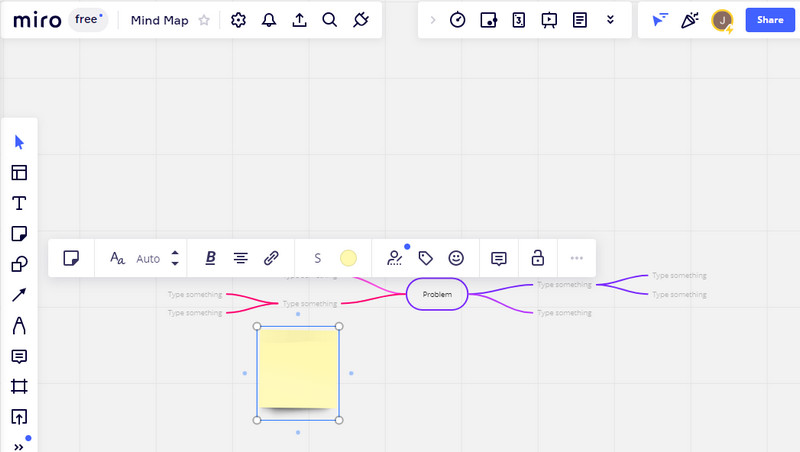
További irodalom
3. rész Tippek a gondolattérkép online készítéséhez
A gondolattérképek készítésekor törekszünk az illusztrálás értelmességére, különösen a bemutatásukkor. Ezért összeállítottunk néhány tippet, hogy gondolattérképeit könnyen érthetővé tegyük a közönség számára.
Szerezze meg a megfelelő elrendezést vagy szerkezetet. A gondolattérkép megfelelő struktúráinak kiválasztása létfontosságú ahhoz, hogy érthető legyen.
Mellékletek beszúrása. Ha mellékleteket ad hozzá gondolattérképéhez, az nemcsak ízeket, hanem további információkat is hozzáad, és további részleteket jelenít meg.
Tedd olvashatóvá a szöveget. A jó gondolattérkép másik fontos szempontja az olvashatóság. Az lenne a legjobb, ha a szöveget kontraszt létrehozásával tenné olvashatóvá, ami az egyik stratégia.
Az elemek osztályozása. A kapcsolódó és hasonló elemeket a mögöttes logikájukkal kell osztályozni. Ezenkívül csoportosíthat hasonló elemeket.
4. rész. GYIK az online gondolattérkép létrehozásáról
Melyek a különböző térképszerkezetek?
A leggyakrabban használt gondolattérkép-elrendezések közé tartoznak a fa diagramok, szervezeti diagramok, halcsont-diagramok és még sok más.
Vannak-e elvek a gondolattérképek elkészítésében?
Igen. Sokan azt javasolják, hogy egy gondolattérképnek rendelkeznie kell a következő elvekkel: világosság, változatosság, olvashatóság és megkülönböztethetőség.
Milyen példák vannak a brainstorming technikákra?
Nagyon sok ötletbörze technikát alkalmazhat a hatékony ötletelés érdekében. Az elmetérképezés egy példa az ötletelésre. Ezenkívül használhatja a csillagrobbanást, a szereprohamot, az agyírást, a trigger viharzást és még sok mást.
Következtetés
Reméljük, jól tudtuk bemutatni a folyamatot hogyan készítsünk online gondolattérképet ezekkel a fantasztikus eszközökkel, mint pl MindOnMap. Szívesen megosztjuk a gondolattérképek készítésének típusait is. Mondja el nekünk tapasztalatait, ha nem bánja.










